Wenn Sie Probleme mit der Monitorfunktion in MSI Dragon Center haben, die nicht richtig funktioniert, sind Sie nicht allein. Dieses Problem kann Sie daran hindern, auf wichtige Informationen wie Ressourcennutzung und Temperaturwerte zuzugreifen. Aber keine Sorge! Es gibt mehrere effektive Strategien, mit denen Sie die Funktionalität wiederherstellen können.
Was tun, wenn der MSI Dragon Center-Monitor nicht funktioniert?
Stellen Sie zunächst sicher, dass Sie die neueste Version von MSI Dragon Center installiert haben. Dies ist wichtig, da Updates häufig Fehler beheben und die Kompatibilität verbessern.
1. Deaktivieren Sie den Dragon Center-Start
- Starten Sie den Task-Manager durch Drücken von Ctrl+ Shift+ Esc.
- Wechseln Sie im Task-Manager zur Registerkarte „Autostart“ und suchen Sie nach Dragon Center.
- Deaktivieren Sie es, um zu verhindern, dass es bei jedem Start Ihres PCs gestartet wird.
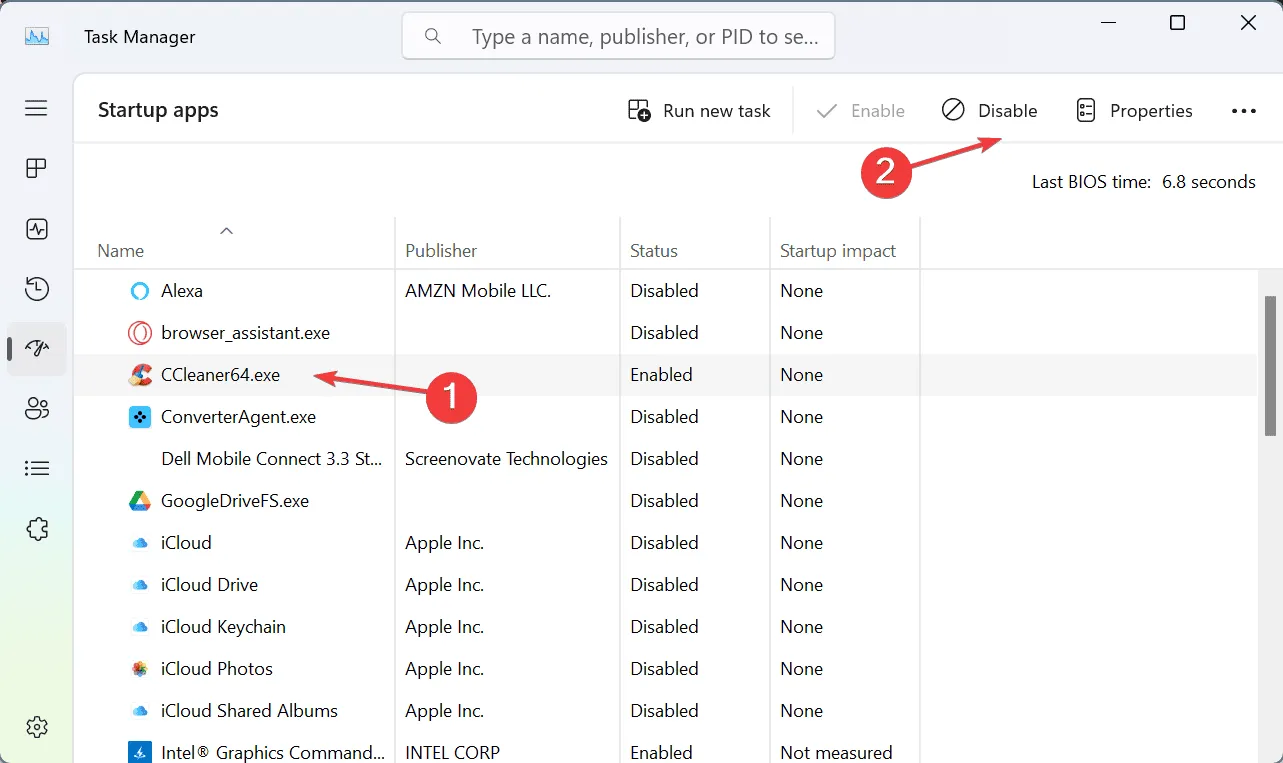
- Starten Sie Ihren Computer neu, damit die Änderungen wirksam werden.
- Optional: Wenn andere Software wie iCUE ebenfalls Kompatibilitätsprobleme verursacht, sollten Sie erwägen, deren Start ebenfalls zu deaktivieren.
Dieser Schritt ist unbedingt erforderlich, da unnötige Startanwendungen Konflikte verursachen können, die dazu führen können, dass die Überwachungsfunktion nicht ordnungsgemäß funktioniert.
2. Installieren Sie MSI Dragon Center neu
- Drücken Sie Windows + X und wählen Sie Installierte Apps aus.
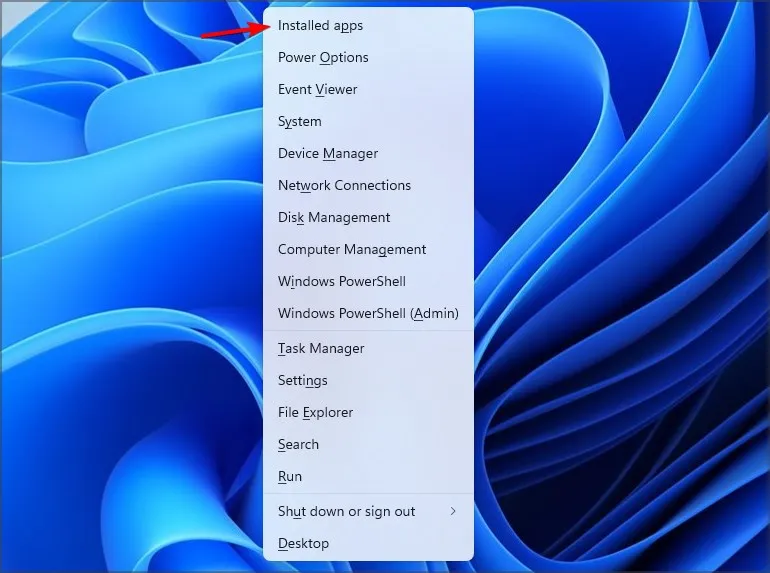
- Suchen Sie in der Anwendungsliste nach dem MSI SDK, klicken Sie auf die drei Punkte daneben und wählen Sie „Deinstallieren“ aus.
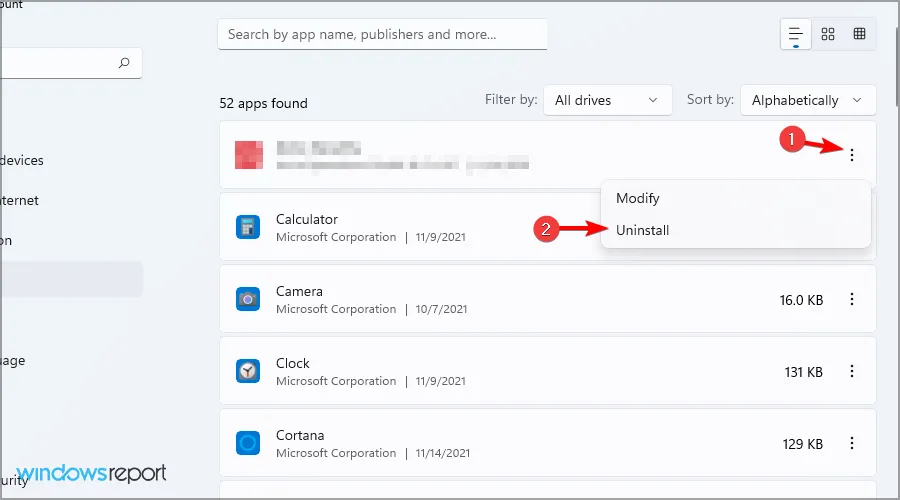
- Schließen Sie den Deinstallationsvorgang ab, indem Sie den Anweisungen auf dem Bildschirm folgen.
- Wiederholen Sie die gleichen Schritte für MSI Dragon Center.
- Sobald beide Anwendungen deinstalliert sind, installieren Sie MSI Dragon Center von einer zuverlässigen Quelle neu.
Einige Benutzer haben berichtet, dass sie durch die Rückkehr zu einer früheren Version der Software Erfolg hatten. Wenn Sie sich für diese Option entscheiden, stellen Sie sicher, dass Sie sie von einer vertrauenswürdigen Site beziehen, um potenzielle Sicherheitsrisiken zu vermeiden.
In vielen Fällen liegt die Ursache für die Fehlfunktion der Überwachungsfunktion in anderen konkurrierenden Anwendungen oder einer unvollständigen Installation. Wenn die Probleme weiterhin bestehen, zögern Sie nicht, alternative Software auszuprobieren, die diese Überwachungsfunktionen effizient und ohne die mit MSI Dragon Center verbundenen Probleme ausführen kann.
Häufig gestellte Fragen
1. Warum funktioniert die Monitorfunktion im MSI Dragon Center nicht?
Die Monitorfunktion in MSI Dragon Center kann aufgrund von Softwarekonflikten mit anderen Anwendungen, veralteten Softwareversionen oder fehlerhaften Installationen, die die Anzeige der richtigen Daten verhindern, fehlerhaft funktionieren.
2. Wie kann ich die MSI Dragon Center-Einstellungen zurücksetzen?
Um MSI Dragon Center zurückzusetzen, müssen Sie die Software normalerweise deinstallieren und dann neu installieren. Leider gibt es keine direkte Reset-Option. Durch das Entfernen und Neuinstallieren wird sichergestellt, dass alle beschädigten Einstellungen gelöscht werden.
3. Gibt es Alternativen zum MSI Dragon Center?
Ja, es gibt mehrere Alternativen zu MSI Dragon Center, darunter Software wie Afterburner, HWiNFO oder GPU-Z. Diese Tools bieten ähnliche Überwachungsfunktionen ohne die Komplexität, die manchmal mit der Software von MSI verbunden ist.
Schreibe einen Kommentar